Đổi tên thư mục Baitap thành Hinhhoc. (0.5 điểm)
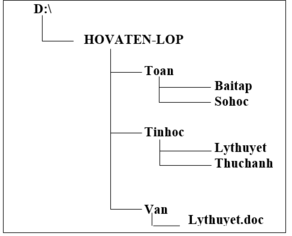
Di chuyển thư mục Baitap trong thư mục Toan vào thư mục Van . (1điểm)
5 (1.0 điểm) |
Di chuyển thư mục Baitap trong thư mục Toan vào thư mục Van |
1.0 |
Trong cây thư mục ở Hình 3, em hãy đổi tên thư mục Mai Anh thành thư mục Gia dinh theo các bước sau:
1) Chọn thư mục cần đổi tên, ở đây là thư mục Mai Anh.
2) Nháy chuột vào lệnh Rename ( ).
).
3) Gõ tên thư mục mới, ở đây là Gia dinh, gõ Enter.
1) Chọn thư mục cần đổi tên, ở đây là thư mục Mai Anh.

2) Nháy chuột vào lệnh Rename.
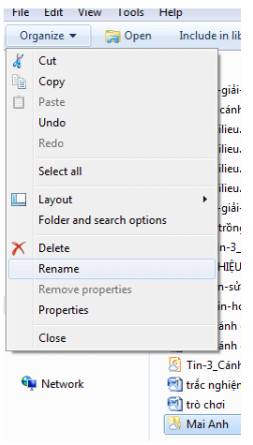
3) Gõ tên thư mục mới, ở đây là Gia dinh, gõ Enter.

Em hãy thực hành nhiệm vụ sau:
a) Tạo thư mục con trong thư mục mang tên em theo gợi ý ở Hình 22.
b) Soa chép một tệp hình ảnh trên máy tính vào thư mục Hinh anh, sao chép một tệp trình chiếu vào thư mục Bai tap và đổi tên thành Hoten_lop_bai 1.
c) Di chuyển thư mục Bai tap sang thư mục Nhóm 2 và đổi tên thành Bai tap nhom.
d) Sao chép thư mục Hinh anh vào Nhom 2 và xóa thư mục Hinh anh trong thư mục Thu An.
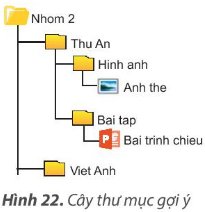
a) Tạo thư mục theo hình 22
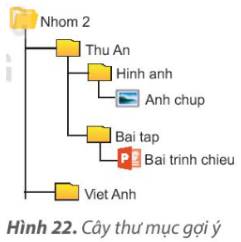
b)
- Sao chép tệp hình ảnh vào thư mục Hinh anh:
Bước 1. Chọn tệp hình ảnh cần sao chép
Bước 2. Nháy chuột phải chọn COPY hoặc Ctrl + C.
Bước 3. Vào thư mục Nhom 2, chọn thư mục Thu An, vào thư mục Hinh anh nhấn chuột phải chọn PASTE hoặc Ctrl + V.
- Sao chép tệp trình chiếu vào thư mục Bai tap và đổi tên tệp
Bước 1. Chọn tệp trình chiếu cần sao chép
Bước 2. Nháy chuột phải chọn COPY hoặc Ctrl + C.
Bước 3. Vào thư mục Nhom 2, chọn thư mục Thu An, vào thư mục Bai tap nhấn chuột phải chọn PASTE hoặc Ctrl + V.
Bước 4. Nháy chuột phải vào tệp trình chiếu chọn Rename, đổi tên tệp theo cú pháp Hoten_lop_bai 1.
c)
Bước 1. Vào thư mục Nhom 2, vào thư mục Thu An, chọn thư mục Bai tap nháy phải chuột chọn Copy ( hoặc Ctrl + C)
Bước 2. Quay lại thư mục Nhóm 2, nháy phải chuột chọn Paste ( hoặc Ctrl + V).
Bước 3. Nháy phải chuột vào thư mục Bai tap chọn Rename và đổi tên thành Bai tap nhom.
d)
Bước 1. Vào thư mục Nhom 2, vào thư mục Thu An, chọn thư mục Hinh anh nháy phải chuột chọn Copy ( hoặc Ctrl + C).
Bước 2. Quay lại thư mục Nhóm 2, nháy phải chuột chọn Paste ( hoặc Ctrl + V).
Bước 3. Vào thư mục Nhom 2, vào thư mục Thu An, chọn thư mục Hinh anh nháy phải chọn Delete.
Thực hành trên máy tính theo các yêu cầu sau:
a) Tạo cây thư mục như ở Hình 1
b) Thực hiện sao chép. di chuyển thư mục để có cây thư mục như ở Hình 2
c) Thực hiện đổi tên thư mục Học tập và giải trí thành tên trường của em.
d) Thực hiện các thao tác với tệp như sau:
- Sao chéo một tệp trên máy tính (theo yêu cầu của thầy, cô giáo) vào thư mục Tin học trong thư mục Lơp 4A
- Di chuyển tệp này sang thư mục Luu tru
- Đổi tên tệp theo yêu cầu của thầy, cô giáo

Em thực hành trên máy và tham khảo cách làm sau:
a. Tạo cây thư mục như ở Hình 1
- Tạo thư mục Lop 4A:
Bước 1. Mở thư mục Học tap và giai tri--> chọn dải lệnh Home
Bước 2. Nhấn nút New folder
Bước 3. Nhập tên: Lop 4A và nhấn enter
- Em làm tương tự để tạo thư mục Luu tru
- Em mở thư mục Lop 4A và thực hiện các bước tương tự để tạo các thư mục Tieng Viet, Tin hoc, Toan, Truyen.
b. Thực hiện sao chép, di chuyển thư mục để có cây thư mục như ở Hình 2

Quan sát hình 2 em thấy, cần sao chép thư mực Tieng Viet, Tin hoc, Toan từ thư mục Lơp 4A sang thư mục Luu tru và di chuyển thư mục Truyen từ thư mục Lop 4A sang thư mục Luu tru.
- Cách sao chép các thư mục
Bước 1: Mở thư mục Lơp 4A thư mục nguồn
Bước 2: Chọn thư mục cần sao chép: nhấn giữ phím Ctrl và nháy chuột vào các thư mục Tieng Viet, Tin hoc và Toan.
Bước 3: Chọn thẻ Home rồi nháy chuột vào nút lệnh copy
Bước 4: Mở thư mục Luu tru
Bước 5: Nháy chuột vào nút lệnh paste và kết quả được hiện ra.
- Cách di chuyển thư mục Truyen từ thư mục Lop 4A sang thư mục Luu tru
Bước 1. Mở thư mục Lop 4A
Bước 2. Chọn thư mục cần di chuyển là thư mục Truyen
Bước 3. Chọn thẻ Home rồi nháy chuột vào nút lệnh Cut
Bước 4. Mở thư mục Luu tru
Bước 5. Nháy chuột vào nút lệnh Paste
c. Sau đó Thực hiện đổi tên thư mục Hoc tap va giai tri thành tên trường của em
Bước 1. Mở thư mục ổ D:
Bước 2. Chọn thư mục Hoc tap và giai tri
Bước 3. Chọn thẻ Home
Bước 4. Chọn nút lệnh Rename
Bước 5. Gõ tên trường em rồi gõ phím enter
d. Em thực hiện thao tác tương tự với thư để làm các việc sau:
- Sao chéo một tệp trên máy tính (theo yêu cầu của thầy, cô giáo) vào thư mục Tin học trong thư mục Lơp 4A
- Di chuyển tệp này sang thư mục Luu tru
- Đổi tên tệp theo yêu cầu của thầy, cô giáo
Câu 1: Nêu các bước để tạo để tạo cây thư mục
D:\THCS\KHOI8\TIN.TXT bằng chương trình NC
Câu 2: Nêu các bước đổi tên tệp TIN.TXT trong cây thư mục D:\THCS\KHOI8\TIN.TXT thành tên LOP.DOC trong chương trình Windows Explore
Câu 1:
Để tạo cây thư mục
D:\THCS\KHOI8\TIN.TXT bằng chương trình NC, ta cần thực hiện các bước sau:
1. Mở Command Prompt (ấn tổ hợp phím Win + R, gõ "cmd" và ấn Enter).
2. Gõ lệnh "md D:\THCS\KHOI8" để tạo thư mục THCS trong ổ đĩa D.
3. Gõ lệnh "cd D:\THCS\KHOI8" để di chuyển đến thư mục KHOI8.
4. Gõ lệnh "echo Hello World > TIN.TXT" để tạo tệp tin TIN.TXT và viết nội dung "Hello World" vào tệp tin đó.
Câu 2:
Để đổi tên tệp TIN.TXT thành tên LOP.DOC trong cây thư mục D:\THCS\KHOI8\TIN.TXT bằng chương trình Windows Explorer, ta cần thực hiện các bước sau:
1. Mo Windows Explorer.
2. Tìm đến thư mục D:\THCS\KHOI8.
3. Chuột phải vào tệp tin TIN.TXT và chọn "Rename".
4. Nhập tên mới là LOP.DOC và ấn Enter để lưu thay đổi.
Trình bày các bước di chuyển thư mục D:\ 10A1\ BAITAP SANG D:\10A2
B1.
B2.
B3.
B4
Trình bày các bước di chuyển thư mục D:\ 10A1\ BAITAP SANG D:\10A2
B1.
B2.
B3.
B4
Trình bày các bước di chuyển thư mục D:\ 10A1\ BAITAP SANG D:\10A2
B1.
B2.
B3.
B4
Trong thu mực AnhDongThucVat ở Hình 2, em hãy đổi tên tệp Cay chuoi co la mau xanh thành CayChuoi_Ve. Sau đó, em hãy di chuyển các tệp ở thư mục AnhDongThucVat ở Hình 2 vào các thư mục phù hợp như ở Hình 3 rồi xóa thư mục AnhDongThucVat.
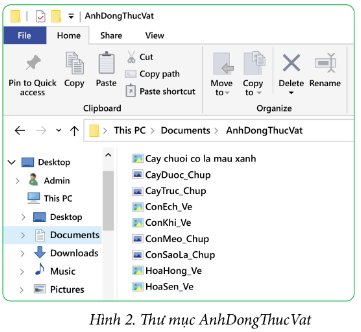
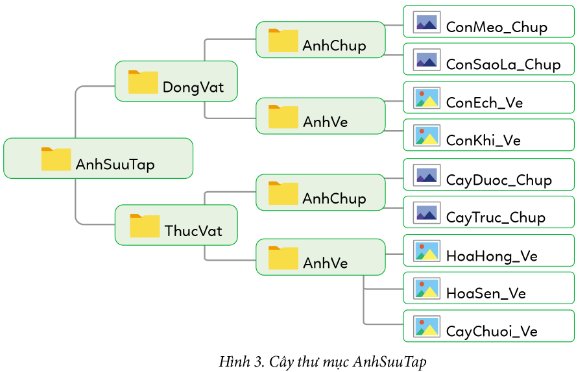
Tham khảo:
Bước 1: Đổi tên tệp Cay chuoi co la mau xanh thành CayChuoi_Ve bằng cách sử dụng lệnh Rename.
Bước 2: Di chuyển các tệp ảnh ở thư mục AnhDongThucVat vào các thư mục phù hợp như Hình 3 bằng cách sử dụng lệnh Move to.
Bước 3: Xóa thư mục AnhDongThucVat bằng cách sử dụng lệnh Delete.